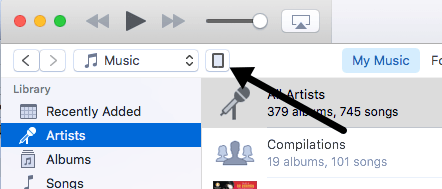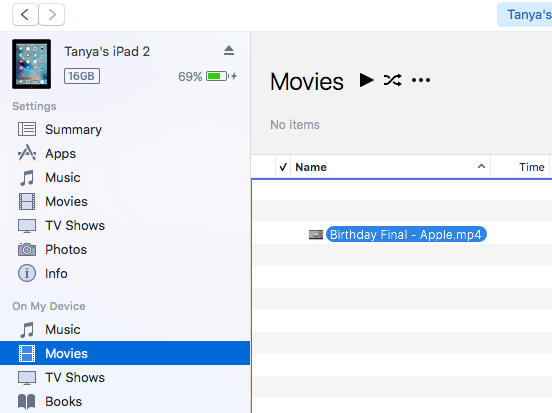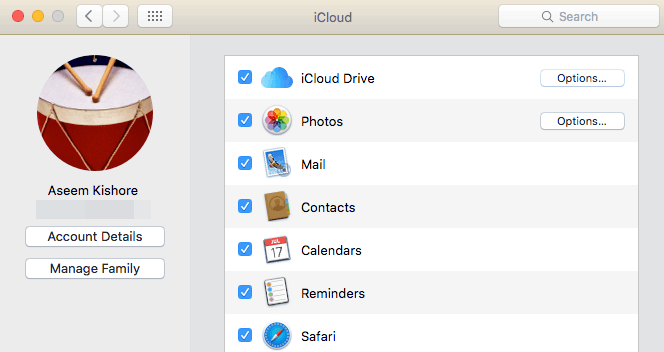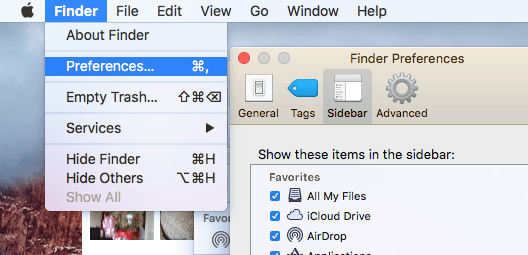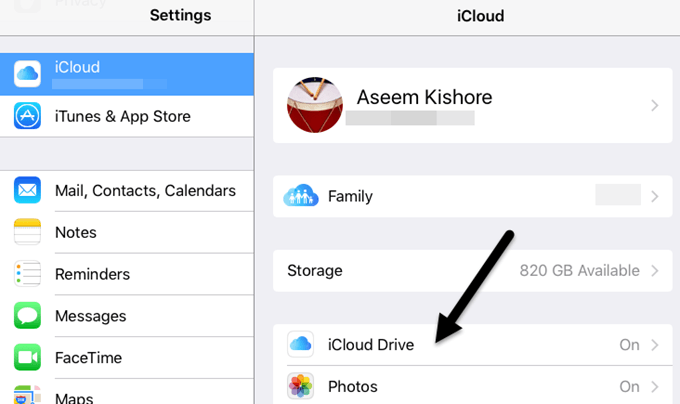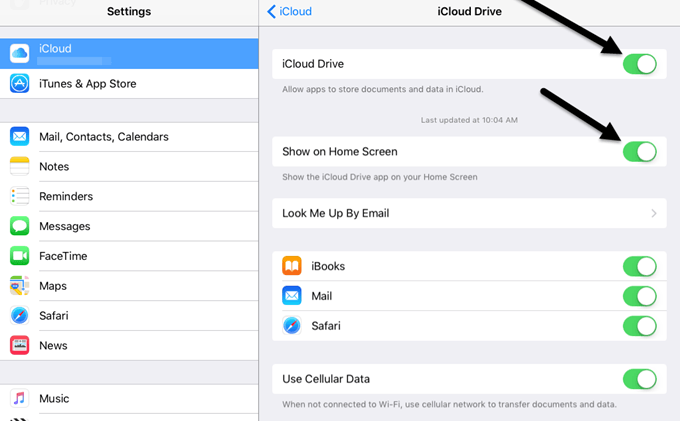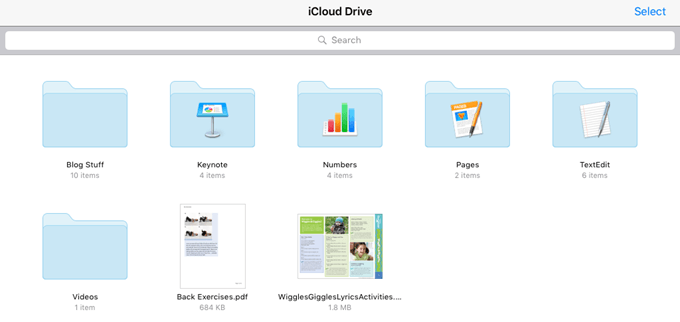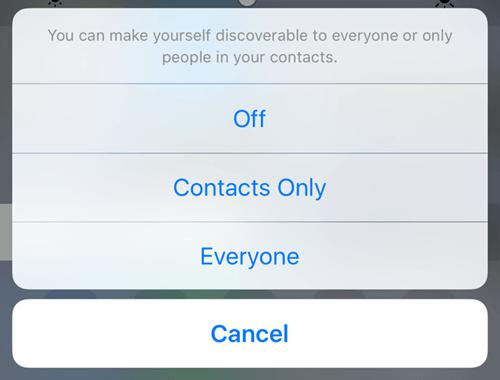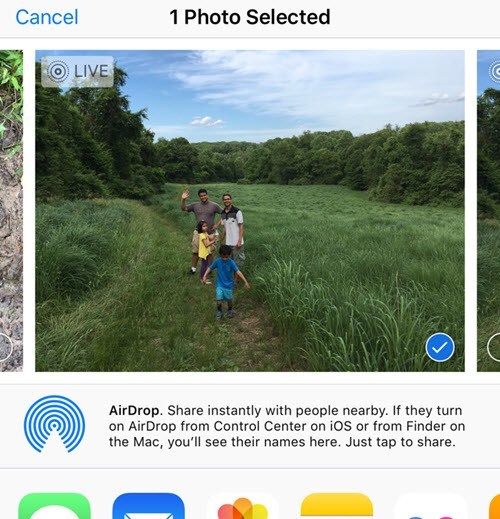যদিও আমি আমার আইপ্যাড ব্যবহার করে ভালোবাসি, বেশিরভাগ ভিডিও দেখার জন্য, আমি এখনও আইপ্যাডে বেশ অযৌক্তিক ফাইলগুলি হস্তান্তর প্রক্রিয়াটি খুঁজে পাই। প্রথমত, অ্যাপল সবকিছু জন্য বিন্যাস সম্পর্কে তাই picky এবং তারা এমনকি একটি আইপ্যাড ফরম্যাটে আপনার ফাইল রূপান্তর করার জন্য একটি অফিসিয়াল সরঞ্জাম নেই।
পরিবর্তে, আপনি হ্যান্ডব্রেক মত তৃতীয় পক্ষের সরঞ্জাম ব্যবহার করে আপনার নিজের সবকিছু রূপান্তর করতে হবে। দ্বিতীয়ত, আইকোড ড্রাইভ আপনার আইপ্যাডের বিষয়বস্তু পেতে একটি দুর্দান্ত উপায়, কিন্তু এটি একটি বৈশিষ্ট্য যা অনেক ব্যবহারকারী অজ্ঞাত।
এই নিবন্ধে, আমি আপনাকে বিভিন্ন উপায়ে দেখব যা আপনি বিভিন্ন তথ্য পেতে পারেন একটি কম্পিউটার থেকে আপনার iPad সম্মুখের দিকে যদি আপনি একটি খুব বড় ফাইল স্থানান্তর করতে চান, একটি সিনেমা মত, আপনি iTunes সরাসরি সংযোগ পদ্ধতি ব্যবহার করা উচিত। ICloud ড্রাইভ পদ্ধতি নথি এবং ছবির মত ছোট ফাইলগুলির জন্য সর্বোত্তম।
iTunes Direct Transfer
একবার আপনার ভিডিও, সঙ্গীত বা ডকুমেন্টটি সঠিক ফরম্যাটে কীভাবে আপেল সমর্থন করে, আপনি আইটিউনস ব্যবহার করতে পারেন এই তথ্যটি আপনার কম্পিউটার থেকে আপনার আইপ্যাডের মাধ্যমে ক্যাবলের মাধ্যমে সরাসরি সংযোগ ব্যবহার করে। এটি খুব দ্রুততম পদ্ধতি এবং আপনার যদি বড় ফাইল (& gt; 100MB) থাকে তবে সুপারিশ করা হয়।
আপনার কম্পিউটারে আপনার আইপ্যাড এবং আইটিউনস খুলুন
এ ক্লিক করুন এবং আপনার আইপ্যাডের সেটিংস স্ক্রীন পাবেন। আমার ডিভাইসেএর অধীনে, এগিয়ে যান এবং আপনার iPad: সঙ্গীত, চলচ্চিত্র, টিভি শো, বই, অডিওবক্স বা টোনগুলিতে স্থানান্তর করা হবে এমন সামগ্রীটি নির্বাচন করুন।
এখন শুধু আইটিউনসের স্ক্রিনের ডান দিকে আপনার যে ফাইলটি স্থানান্তর করতে চান তা টেনে আনুন এবং সেখানে এটি ড্রপ করুন। ফাইলটি স্বয়ংক্রিয়ভাবে আপনার ডিভাইসে সিঙ্ক হবে। যদি তা না হয়, তাহলে সিঙ্কবোতামে ক্লিক করুন।
আপনার আইপ্যাডে, উপযুক্ত অ্যাপ্লিকেশন খুলুন কন্টেন্ট জন্য উদাহরণস্বরূপ, যে কোনও ভিডিও, iBooks
উপরে, আমি আমার আইপ্যাডে এমপি 4 ভিডিও ফাইল সিঙ্ক করেছিলাম এবং ভিডিওটি দেখার জন্য, ভিডিও অ্যাপ্লিকেশনটি খুলতে হয়েছিল। একবার আপনার নিজের ভিডিওগুলি সিঙ্ক করার পরে, আপনি হোম ভিডিওনামক একটি নতুন ট্যাব দেখতে পাবেন। যে ট্যাপ করুন এবং আপনি আপনার সমস্ত অ- iCloud ভিডিও তালিকা দেখতে পাবেন। নথি জন্য, আপনি শুধুমাত্র পিডিএফ ফাইল সিঙ্ক করতে পারেন, তাই আপনি প্রথমে যে বিন্যাসে সবকিছু রূপান্তর করতে হবে।
iCloud ড্রাইভ
দ্বিতীয় সর্বোত্তম বিকল্প হল iCloud ড্রাইভ, যা হয়েছে অ্যাপল পণ্যের একটি মোটামুটি সাম্প্রতিক যোগসূত্র ICloud ড্রাইভের আগে, সর্বোত্তম বিকল্প ছিল iTunes বা ড্রপবক্স বা ওয়ানড্রাইভ মত তৃতীয় পক্ষের মেঘ পরিষেবা ব্যবহার করে।
আপনি আপনার আইফোন, আইপ্যাড, ম্যাক বা উইন্ডোজ পিসিতে আইকোড ড্রাইভ ব্যবহার করতে পারেন। শুরু করতে, আপনাকে একটি iCloud অ্যাকাউন্ট থাকতে হবে এবং সেই অ্যাকাউন্ট ব্যবহার করে আপনার সমস্ত ডিভাইসগুলিতে সাইন ইন করা হবে। একবার আপনি সর্বদা লগ ইন হয়ে গেলে, আপনি iCloud Drive সক্ষম করতে পারেন।
ম্যাকের উপর সিস্টেম পছন্দগুলিযান এবং তারপর iCloudএ ক্লিক করুন।
নিশ্চিত করুন যে iCloud ড্রাইভ চেক করা হয়েছে। আপনি যদি ফাইন্ডারে যান, তাহলে আপনাকে বাম দিকে মেনুতে একটি iCloud ড্রাইভ বিকল্প দেখতে হবে। যদি না হয়, আপনি ফাইন্ডার, তারপর অভিরুচিএ ক্লিক করতে পারেন এবং তারপর iCloud Driveতালিকা থেকে নির্বাচন করতে পারেন।
এখন আপনি ফাইন্ডারে iCloud ড্রাইভে ক্লিক করতে পারেন এবং এটি আপনাকে ডিফল্ট ফোল্ডারগুলি যেমন গণনা, মূলনোট, পৃষ্ঠা ইত্যাদি তালিকা দেখাবে। আপনিও তৈরি করতে পারেন এখানে আপনার নিজস্ব ফোল্ডারগুলি এবং আপনার ড্রাইভে কোনও ফাইল যুক্ত করুন।
এখানে ফাইলগুলি ড্র্যাগ এবং ড্রপ করুন এবং তারা iCloud এ আপলোড হবে। লক্ষ্য করুন যে আপনার 5 গিগাবাইট ফাঁকা স্থান আছে এবং iCloud এ আরও স্থান পেতে অতিরিক্ত অর্থ প্রদান করতে হবে। আইপ্যাডে, আপনার সমস্ত ফাইলগুলি দেখার জন্য আপনাকে iCloud ড্রাইভ সক্ষম করতে হবে সেটিংস, তারপর iCloudএ যান এবং তারপর iCloud ড্রাইভে আলতো চাপুন।
তৈরি করুন নিশ্চিত iCloud ড্রাইভচালু আছে (সবুজ), হোম স্ক্রীন দেখানএবং অন্য সব কিছুরও। যদি আপনি সেলুলার ডেটা ব্যবহার করে সামগ্রী সিঙ্ক করতে না চান তবে এগিয়ে যান এবং সেই বিকল্পটি অক্ষম করুন।
এখন আপনি যখন iCloud ড্রাইভ খুলবেন
যদিও আপনি iCloud তে কিছু আপলোড করতে পারেন, তবে এটি ' t মানে আপনি অগত্যা আপনার আইপ্যাড বা অন্য অ্যাপল ডিভাইসে এটি দেখতে সক্ষম হবে। শুধুমাত্র সঠিক বিন্যাসে থাকা সামগ্রীটি ডিভাইসে দর্শনীয় হবে। যদি আপনার আইকোড স্পেস এবং একটি দ্রুত ইন্টারনেট সংযোগ থাকে, তবে আপনি যদি পছন্দ করেন তবে বড় ফাইল স্থানান্তর করতে iCloud ড্রাইভ ব্যবহার করতে পারেন।
এয়ারড্রপ
আপনার আইফোন 5 বা তার পরে , একটি আইপ্যাড চতুর্থ প্রজন্মের বা পরে, একটি আইপড 5th প্রজন্মের বা পরে বা একটি নতুন ম্যাক চলমান Yosemite বা পরে, আপনি অ্যাপল ডিভাইসের মধ্যে ফাইল স্থানান্তরের জন্য এয়ারড্রপ ব্যবহার করতে পারেন। এয়ারড্রপ কেবলমাত্র অ্যাপল ডিভাইসগুলির মধ্যেই কাজ করবে, তবে আপনি এটি ব্যবহার করতে পারেন যখন এটি সত্যিই ভাল কাজ করে।
আমি প্রায়ই আমার আইফোন এবং আইপ্যাডের মত তারগুলি ব্যবহার করে ফাইলগুলি ব্যবহার করে আমার ম্যাক থেকে ফাইলগুলি স্থানান্তর করতে ব্যবহার করেছি উপরে iTunes পদ্ধতি। এটা iCloud ড্রাইভ ব্যবহার করে স্পষ্টভাবে দ্রুততর, কিন্তু এটি একটি সরাসরি তারের সংযোগের চেয়ে একটু ধীর।
আপনি পর্দার নীচে থেকে স্যুইপ করে এয়ারড্রপ সক্ষম করতে পারেন, যা কন্ট্রোল সেন্টার >>>>>>>>>>>>>>>>>>>>>>>>>>>>>>>>>>>>>>>>>>>>>>>>>>>>>>>>>>>>>>>>>>>>>>>>>আপনি পরিচিতিগুলিবা সবাইথেকে চয়ন করতে পারেন।
অবশেষে, আপনি ফটোগুলি, সাফারি ইত্যাদির মতো অ্যাপ্লিকেশানগুলিতে শেয়ার বিকল্পটি ভাগ করুন, এবং আপনি AirDrop নামক একটি বিভাগ দেখতে পাবেন। যখন এয়ারড্রপ অন্য অ্যাপল ডিভাইসে একই ভাবে সক্রিয় থাকে, তখন আপনি সরাসরি WiFi বা Bluetooth এর মাধ্যমে ডেটা স্থানান্তর করতে পারবেন।
এটি একটি চমত্কার ভাল বিকল্প যদি আপনি ইতিমধ্যে অ্যাপল ডিভাইস, বিশেষ করে একটি নতুন ম্যাক কম্পিউটার আছে ভাগ করা দ্রুত এবং সহজ।
অন্যান্য বিকল্পগুলি
এই দুটি অ্যাপেল-নির্দিষ্ট বিকল্পগুলির পাশে, আপনি অন্য আইপিগুলির মাধ্যমে আপনার আইপিতে ফাইলগুলি পেতে পারেন। আইকোডের পাশে, অনেকগুলি অ্যাপস রয়েছে যা আপনাকে আপনার কম্পিউটার এবং একটি আইপ্যাডের মত একটি মোবাইল ডিভাইসের মধ্যে ডাটা সিঙ্ক করতে দেয়।
ড্রপবক্স, ওয়ানড্রাইভ, বক্স, গুগল ড্রাইভ, ইত্যাদি সব ঠিক কাজ করবে আপনার আইপ্যাড সম্মুখের ফাইল পেতে এবং তাদের দেখতে সক্ষম হচ্ছে জন্য জরিমানা। যদি আপনার কোনও প্রশ্ন থাকে, তাহলে মন্তব্য করতে দ্বিধা করবেন না। উপভোগ করুন!?